Pokud hledáte video editor, který vám umožní přesně upravovat jednotlivé snímky nebo rozdělit video na snímky, pak tyto video editory snímek po snímku splní všechny vaše požadavky. Pokračujte ve čtení, abyste našli své oblíbené.
Než se pustíme do editorů videa snímek po snímku, pojďme zjistit, co znamená „snímek“. Co je to snímek při střihu videa? Video se ve skutečnosti skládá ze sekvence statických obrázků pojmenovaných snímky. Když je přehráván, každý snímek na obrazovce bliká a poté je nahrazen následujícím snímkem s určitou rychlostí.
Úpravou videa snímek po snímku se rozumí rozdělení videa na jednotlivé snímky a aplikování úprav na přesný snímek. Tímto způsobem můžete přejít na správnou stopáž a přesně ji upravit.
Chcete-li upravit videa snímek, můžete použít video editory snímek po snímku, abyste svá videa upravili přesně. Následující část bude sdílet úplný seznam 9 nejlepších video editorů snímek po snímku, který zahrnuje počítačový software (jako je MiniTool MovieMaker), mobilní aplikace a online nástroje. Pojďme se bez dalšího zpoždění podívat na jejich funkce!
Editory videa snímek po snímku na počítači
MiniTool MovieMaker
Operační systém :Windows
Cena :Zdarma
Pokud chcete bezplatný a snadno použitelný video editor snímek po snímku, MiniTool MovieMaker je volitelná volba bez ohledu na úroveň vašich dovedností. Pomůže vám rozdělit video na jednotlivé snímky pomocí nástroje rozdělení. Jakmile video rozdělíte na snímky, můžete každý snímek přesně upravit.
Díky jednoduchému, čistému a uživatelsky přívětivému rozhraní můžete snadno upravovat snímky videa. Můžete rychle přejít na požadovanou stopáž a rozdělit, oříznout, oříznout, použít efekty a přechody a další. Nabízí také nástroje pro úpravu zvuku, jako je úprava hlasitosti, slučování zvuku, efekty zeslabování a zeslabování zvuku a extrahování zvuku z videa.
Klipy můžete obrátit. Ovládání rychlosti vám umožňuje zrychlit nebo zpomalit vaše videa, což z tohoto nástroje dělá vynikající volbu pro časosběrná videa. Mezi další funkce, které vám poskytují větší kreativní flexibilitu, patří efekty 3D LUT, korekce barev a možnost snadného roztmívání a zeslabování zvuku ve vašich videích.
Jak upravit video snímek po snímku pomocí programu MiniTool MovieMaker
Nyní se podíváme na to, jak upravit video snímek po snímku v MiniTool MovieMaker.
Krok 1. Importujte soubory videa.
Stáhněte si, nainstalujte a spusťte MiniTool MovieMaker na vašem PC. Klikněte na Nový projekt t vytvořit nový projekt a vstoupit do hlavního rozhraní. Poté klikněte na Importovat mediální soubory vyhledejte, vyberte a klikněte na tlačítko Otevřít importovat. Importované video soubory se objeví v knihovně médií na levé straně obrazovky.
Krok 2. Rozdělte video do několika snímků.
Po importu souborů videa přetáhněte importované video na časovou osu. Poté klikněte na Přiblížit na časovou osu pro přiblížení videa, jak chcete. A klikněte na Přehrát ovladač tlačítko pro přehrávání a sledování videa, abyste našli bod, ve kterém chcete upravit.
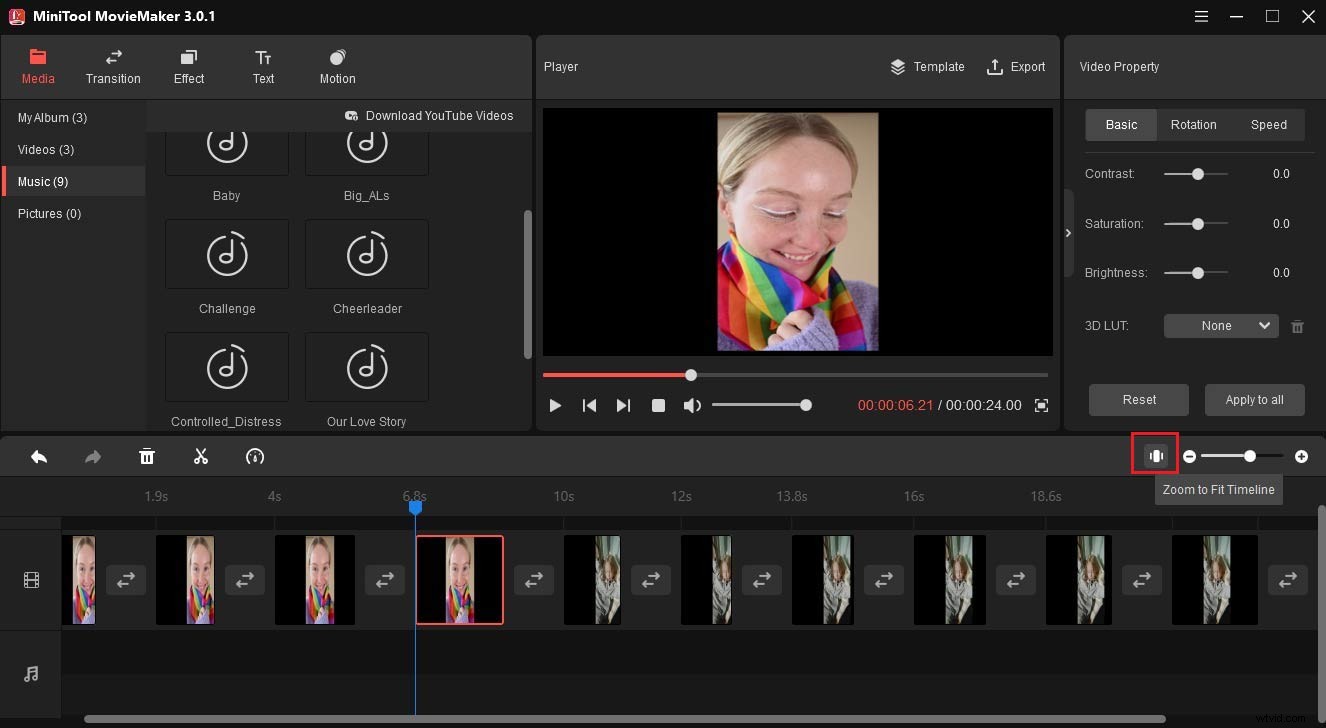
Poté rozdělte video do několika snímků. Vyberte videoklip na časové ose, přetáhněte přehrávací hlavu na místo, které chcete rozdělit, a klikněte na ikonu nůžek pro rozdělení, nebo klikněte na ikonu nůžek a zvolte Rychlé rozdělení . Tím se vytvoří samostatné klipy požadovaného snímku.
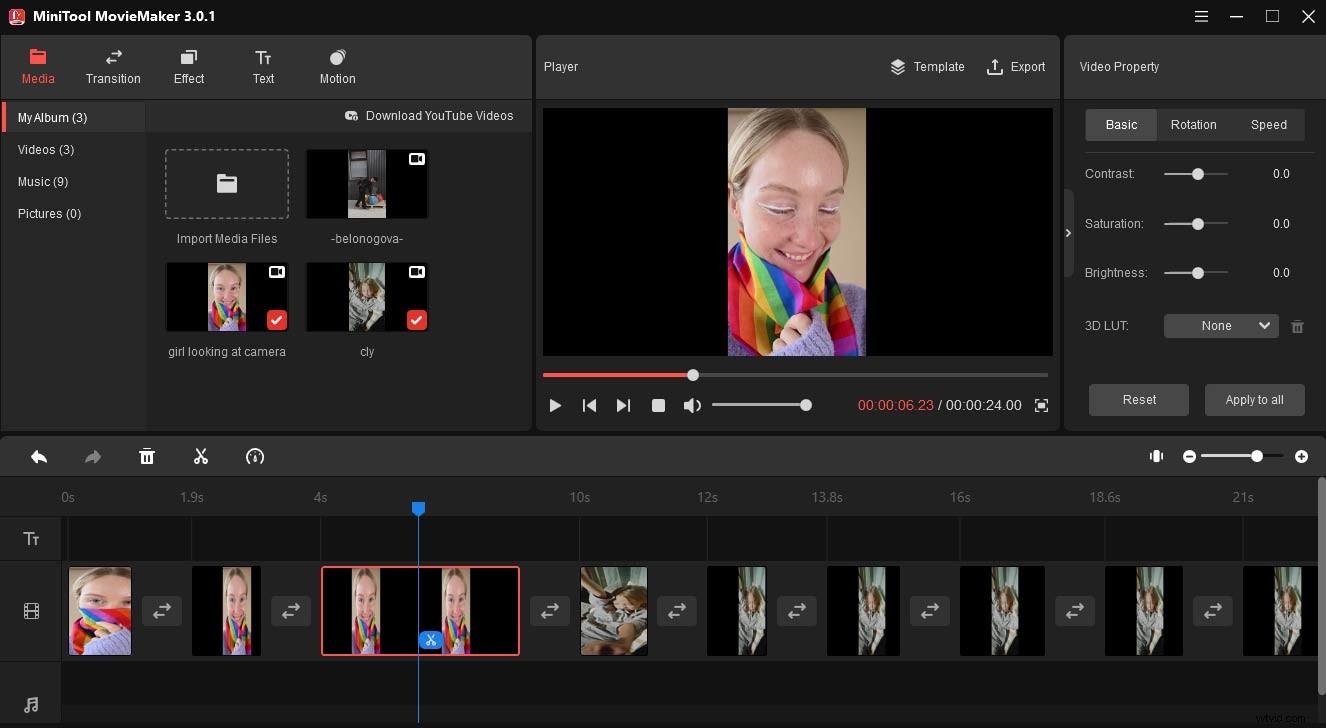
Krok 3. Přesně upravte snímek videa.
Po rozdělení můžete snímek videa upravit, jak chcete.
Použít efekty :Vyberte snímek na časové ose. Klikněte na Efekt vyberte požadovaný efekt. Klikněte na „+ ” pro přidání efektu do rámečku videa. Nebo přetáhněte požadovaný efekt do cílového klipu.
Otočit snímek videa :Vyberte snímek videa. Klikněte pravým tlačítkem na video a zvolte Upravit pro otevření editačního okna. Zvolte Otočení a posunutím jezdce otočení upravte úhel, který chcete otočit.
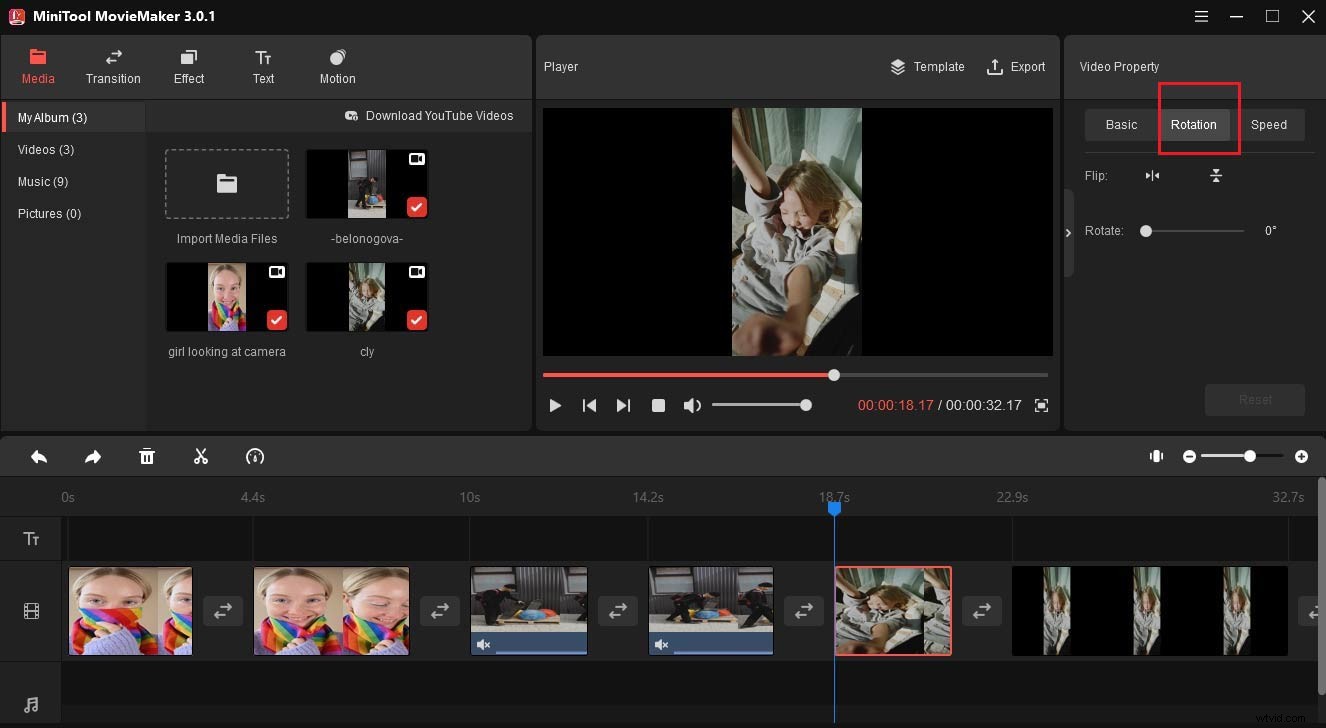
Krok 4. Exportujte soubor videa.
Nakonec klikněte na Exportovat tlačítko pro otevření okna nastavení výstupu. Tento soubor můžete pojmenovat, vybrat jinou výstupní složku a změnit výchozí výstupní formát MP4 na jiný, například MOV, AVI. Poté klikněte na Exportovat exportovat vaše video.
MiniTool MovieMaker je velmi skvělý editor videa snímek po snímku. Kliknutím odešlete Tweet
Windows Movie Maker
Operační systém :Windows
Cena :Zdarma
Windows Movie Maker je bezplatný, ale výkonný software pro úpravu videa snímek po snímku vyvinutý společností Microsoft. Umožňuje vám umístit videoklipy na scénář nebo časovou osu pro úpravu snímků. Můžete také přesně rozdělit, oříznout nebo oříznout snímky videa. V tomto programu je také možné přidat nebo odebrat snímek videa v určitém bodě.
Pokud jde o úpravu snímků videa, nabízí úžasná témata, atraktivní přechody, úžasné efekty, názvy a titulky a možnost snadno přidávat hudbu.
Pokud hledáte základní, rychlý a intuitivní video editor snímek po snímku, můžete také vyzkoušet tento software. Chcete-li si jej stáhnout, můžete zkontrolovat bezplatné stažení Windows Movie Maker + 6 věcí, které byste měli vědět.
Movavi Video Editor Plus
Operační systém :Windows a macOS
Cena :Bezplatná zkušební verze, plná verze za 59,95 $
Pokud potřebujete software pro úpravu videa snímek po snímku pro váš počítač Mac nebo Windows, můžete vyzkoušet Movavi Video Editor Plus. Jedná se o profesionální editor videa s praktickými nástroji, které vám pomohou přesně upravit snímky videa.
Rozhraní pro úpravy je intuitivní a obsahuje všechny nejoblíbenější nástroje pro úpravu videa, což z něj dělá skvělou volbu pro začátečníky nebo zkušené editory videa. K dispozici mohou být speciální efekty a animace klíčových snímků, sledování pohybu, obraz v obraze a funkce stabilizace. Může posunout vaše video projekty na další úroveň.
iMovie
Operační systém :macOS
Cena :Zdarma
iMovie je také softwarový program pro úpravu videa snímek po snímku pro Mac, který nabízí snadno naučitelné nástroje pro úpravy. Obecně je na Macu předinstalovaný a lze jej snadno aktualizovat v Mac App Store. Můžete jej také použít na svém iPhonu a iPadu.
S iMovie můžete procházet každý snímek přetažením přehrávací hlavy a stříhat přesně mezi snímky. Co stojí za zmínku, je, že obsahuje více stop na časové ose, takže můžete upravovat zvuk a používat efekty, jako je zelená obrazovka a překrytí každého jednotlivého snímku.
Pro úpravy videa si můžete vybrat klipy, přidat titulky, efekty a hudbu do rámečků videa. Existují desítky titulů, efektů a filtrů pro vytváření úžasných videí ve filmové kvalitě. Umožňuje také snadno přidávat efekty obrazu v obraze, zelené obrazovky a rozdělené obrazovky. Nakonec vám umožní přenášet vaše projekty mezi iPhonem, iPadem a iPodem touch pomocí AirDrop nebo iCloud Drive. Je to velmi pohodlné.
Editory videa snímek po snímku na mobilních zařízeních
Co když nemáte přístup k počítači nebo tabletu a potřebujete upravit video snímek po snímku? Tady jsou editory videa snímek po snímku pro zařízení Android a iPhone.
KineMaster
Kompatibilita :Android a iOS
Cena :Zdarma, 4,99 $/měsíc nebo 39,99 $/rok za pokročilé funkce
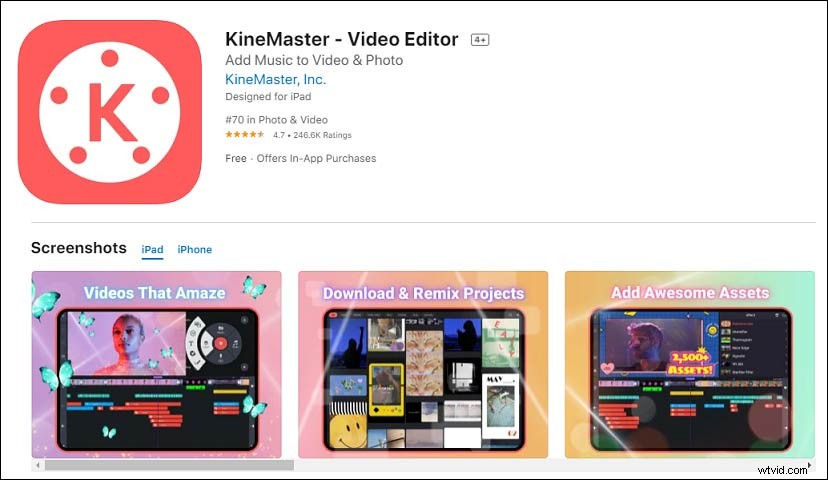
KineMaster je aplikace pro úpravu videa snímek po snímku, která přináší kompletní sadu nástrojů pro úpravy na zařízení se systémem Android a iOS. Umožňuje vám mít maximální kontrolu nad vašimi videoklipy. Časovou osu můžete posouvat vodorovně, abyste našli přesný snímek pro přidání vrstev, zvuku, komentáře a další.
Nabízí také spoustu přechodů, efektů, videí a obrázků, nálepek, písem a animací pro přizpůsobení snímků videa. Můžete také vytvářet úžasné vizuální efekty obrácením, zrychlením, přidáním zpomaleného pohybu a použitím režimů prolnutí na vaše videoklipy. Chcete-li, aby vaše video vyniklo, můžete pomocí jeho filtrů a nástrojů pro úpravu barev upravit a vylepšit videa a obrázky.
LumaFusion
Kompatibilita :iOS
Cena :29,99 $
LumaFusion je také skvělá aplikace pro úpravu videa snímek po snímku na zařízeních iOS. Nabízí mnoho funkcí a elegantní uživatelské rozhraní. S ním se budete cítit jako při práci s kusem desktopového softwaru.
S přesným náhledem časové osy, od poměrů stran po snímkové frekvence, získáte plnou kontrolu nad každým snímkem vašich projektů. Dobře si vede také při úpravách 6 stop včetně videí, zvuku, fotografií, grafiky a textů.
Můžete jej také použít k úpravě barev a vytvoření efektu zpomaleného pohybu u videí. Kromě nástrojů pro vizuální úpravy je v této aplikaci k dispozici také předem navržená hudba na pozadí, zvukové efekty a smyčky.
Adobe Premiere Rush
Kompatibilita : Android a iOS
Cena :Bezplatná trasa, 9,99 $ měsíčně za plnou verzi
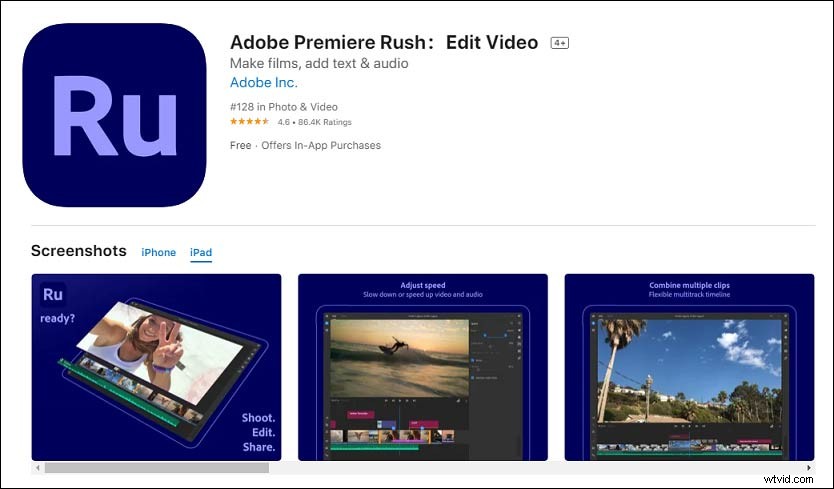
Adobe Premiere Rush je jednoduchá aplikace pro úpravu videa snímek po snímku, která umožňuje rychlé a snadné vytváření úžasných videí. Ve srovnání s jiným softwarem pro úpravu videa Adobe používaným na stolních počítačích má tato multimediální aplikace jednodušší rozhraní, které vám umožňuje bez problémů prozkoumat její funkce.
Dává vám šanci zažít profesionální úpravu videa na vašich zařízeních Android a iOS. Když upravujete snímky videa, můžete používat jeho základní funkce, jako je oříznutí a oříznutí, převrácení a zrcadlení, přidání obrázků, nálepek a překryvů do videoklipů.
Můžete také upravit rychlost videa a zlepšit barvy pomocí intuitivních předvoleb a nástrojů pro přizpůsobení. Umožňuje vám upravit sytost, jas, stíny a světla vašich klipů. Totéž platí, když upravujete zvukovou stopu. Můžete použít efekty zatmívání nebo zatmívání a je zde také možnost odstranit zvuk.
Chcete-li věci zlepšit, můžete své projekty uložit do cloudového úložiště a nechat je synchronizovat s dalším softwarem Adobe, jako je Lightroom a Premiere Pro.
Online video editory snímek po snímku
Pokud chcete online video editor snímek po snímku a nechcete se obtěžovat s instalací jakékoli aplikace do svých zařízení, můžete vyzkoušet online nástroje níže.
WeVideo
WeVideo je skvělý video editor snímek po snímku pro úpravu videa snímek po snímku na časové ose online. V tomto online editoru se můžete pomocí přehrávací hlavy přesunout na snímek, který chcete upravit. A poté oddělte rámečky pomocí nástroje Rozdělit a upravte je, jak chcete. Po přesném rozdělení snímků videa můžete samostatně upravit hlasitost, rychlost, přidat pozadí, titulky a chroma klíč.
Můžete také upravit barvu, kontrast a jas každého snímku. A slučujte upravené snímky do videa plynule s přechody. Po úpravě můžete výsledek exportovat do počítače, na sociální platformy nebo cloudový server.
Clipchamp
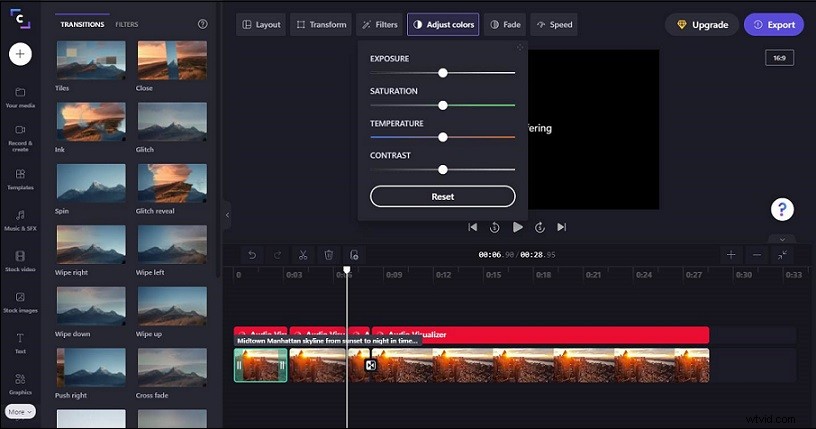
Jako online editor videa snímek po snímku je Clipchamp skvělým nástrojem pro vytváření vysoce kvalitních videí. S ním můžete popustit uzdu své kreativitě úpravou každého snímku ve videu. Můžete otáčet a překlápět videa, vyvažovat barvy, používat filtry a přechody, přidávat pozadí, přidávat text a měnit písmo, velikost, barvu a polohu a další.
Díky jednoduchému a estetickému uživatelskému rozhraní zjistíte, že se střih videa stane příjemným. Můžete procházet jeho plně vlastní knihovnu šablon videí a získat inspiraci pro tvorbu videí.
Existuje 9 nejlepších úžasných video editorů snímek po snímku, které vám pomohou přesně upravit snímky videa. Kliknutím odešlete tweet
Závěr
Abych to shrnul, naučili jsme se 9 nejlepších video editorů snímek po snímku. Každý z nich vám může pomoci provést přesnou úpravu videa. Dejte jim šanci vytvořit úžasná videa!
Můžete se podělit o své nápady v komentářích nebo nás kontaktovat na adrese [email protected], pokud máte nějaké dotazy ohledně používání MiniTool MovieMaker.
